MOV 또는 MP4 파일 형식은 Mac 컴퓨터 또는 MacBook에서 가장 선호되는 비디오 파일 컨테이너입니다. 그러나 비디오 파일 파일의 손상이나 손상도 매우 일반적입니다. 이는 AVI, M4V, WAV 등과 같은 다른 일반 비디오 파일 형식에도 적용됩니다.
이 유익한 글을 통해 파일 형식에 관계없이 Mac에서 손상된 비디오를 무료로 복구하는 방법을 알 수 있습니다. 그러나 Mac 비디오 손상의 원인을 아는 것이 중요합니다. 이는 향후 이러한 문제를 예방하는 데 도움이 될 것입니다.
Mac 시스템에서 비디오를 재생할 수 없게 만드는 몇 가지 이유와 시나리오는 다음과 같습니다:
이것은 비디오를 손상 시키거나 Mac에서 재생할 수 없게 만드는 가장 일반적인 인적 오류 중 일부입니다. 그러나 이러한 비디오는 아래에 언급되는 무료 방법을 사용하여 수정할 수 있습니다. 그 전에 QuickTime 플레이어가 손상된 Mac 비디오를 복구하는 데 도움이 될 수 있는지 알아보십시오.
아니요, QuickTime 플레이어는 손상된 비디오 파일을 수정할 수 없습니다. 이 질문이 자주 묻는 이유는 오해 때문입니다. QuickTime 플레이어에서 비디오를 편집하고 개인화하는 강력한 기능으로 인해 사용자는 손상된 비디오도 복구 할 수 있다고 생각합니다. 이러한 영향을받은 비디오를 QuickTime 플레이어에서 재생하려고하면 플레이어가 비디오 데이터를 읽을 수 없음을 나타내는 검은 색 화면이 표시됩니다.
그러나 Mac에서 손상된 비디오를 복구하는 것은 VLC 미디어 플레이어를 사용하여 신속하게 수행 할 수 있습니다. 자세한 내용은 다음 섹션을 읽으십시오.
Mac에서 손상된 비디오는 AVI 파일 형식으로 변환되거나 이미 AVI 파일 형식 인 경우 VLC 미디어 플레이어를 사용하여 빠르게 복구 할 수 있습니다. 플레이어의 몇 가지 환경 설정을 변경 한 후 Mac 시스템이 비디오 수정을 시도합니다. 따라서 아래 단계에 따라 VLC에서 재생할 수없는 비디오를 재생할 수 있습니다.
단계 1: 열기 VLC 플레이어로 이동 Preferences 그리고 선택 Show all
단계 2: 넓히다 Demuxers 그리고 클릭 AVI
단계 3: 고르다 Always fix ~로부터 Force index creation 드롭 다운을 클릭하고 Save

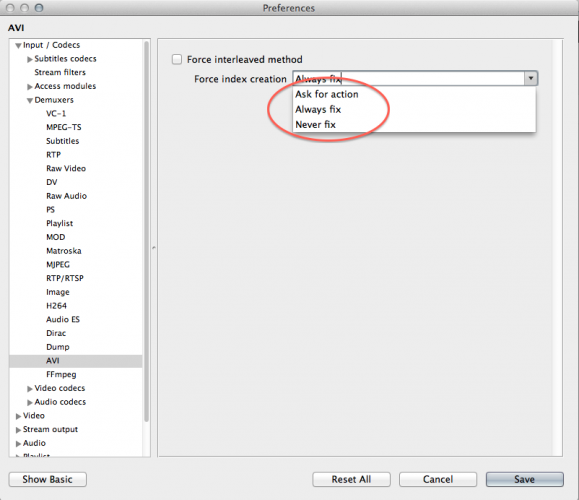
이것은 Mac에서 손상된 비디오 파일을 복구합니다. 그러나 부패가 심한 경우 전문가를 이용하여 Mac 용 비디오 복구 소프트웨어 동영상을 수정하는 유일한 옵션입니다. 손상된 비디오 파일을 복구하기 위해 Mac 비디오 복구 소프트웨어가 필요한 이유를 알아 보려면 다음 섹션을 읽으십시오.
Mac 비디오 복구 소프트웨어를 사용하여 손상된 비디오를 복구하는 것은 항상 안전한 옵션입니다. CAT Video Repair Tool과 같은 소프트웨어는 원본 비디오를 손상 시키거나 수정하지 않습니다. 이 도구는 손상된 비디오 파일의 복사본을 만든 다음 오디오-비디오 데이터를 분리하여 복구 프로세스를 성공적으로 완료합니다. 따라서 Mac 비디오 복구 소프트웨어를 사용하는 것이 손상된 비디오를 복구하는 가장 안전한 방법입니다.
CAT Video Repair Tool을 사용하여 비디오를 복구하면 다음을 사용할 수도 있습니다 Preview 복구 된 비디오를 저장하기 전에 품질을 확인하는 기능.
CAT 비디오 복구 도구를 사용하여 손상된 비디오를 복구하려면 소프트웨어의 무료 버전을 다운로드하고 영향을받는 비디오를 선택하십시오. 수리를 클릭하고 도구가 비디오를 수리 할 때까지 기다립니다.
비디오 파일이있을 때 CAT Mac 비디오 복구 소프트웨어를 사용할 수 있습니다.:
이 비디오 복구 도구를 사용하여 다른 많은 일반적인 오류 및 문제를 복구 할 수 있습니다. 무료 평가판을 위해 소프트웨어를 다운로드하십시오.
지금 다운로드 지금 다운로드 Windows 사용자 인 경우 BSOD (Blue Screen of Death) 를 한…
당신이 PC에 MOV 파일을 재생하려고 보통 때와 같은 메시지가 발생할 수 있습니다 Windows Media Player가 MOV…
Windows 10 컴퓨터를 사용하는 경우 AVI 파일은 WMP가 아닌 "Films & TV"응용 프로그램에서만 재생됩니다. 이것이…
포럼 토론의 한 사용자가 Chrome 브라우저에서 동영상이 재생되지 않는 상황을 설명했습니다. “Chrome에서 비디오가로드되는 것 같고…